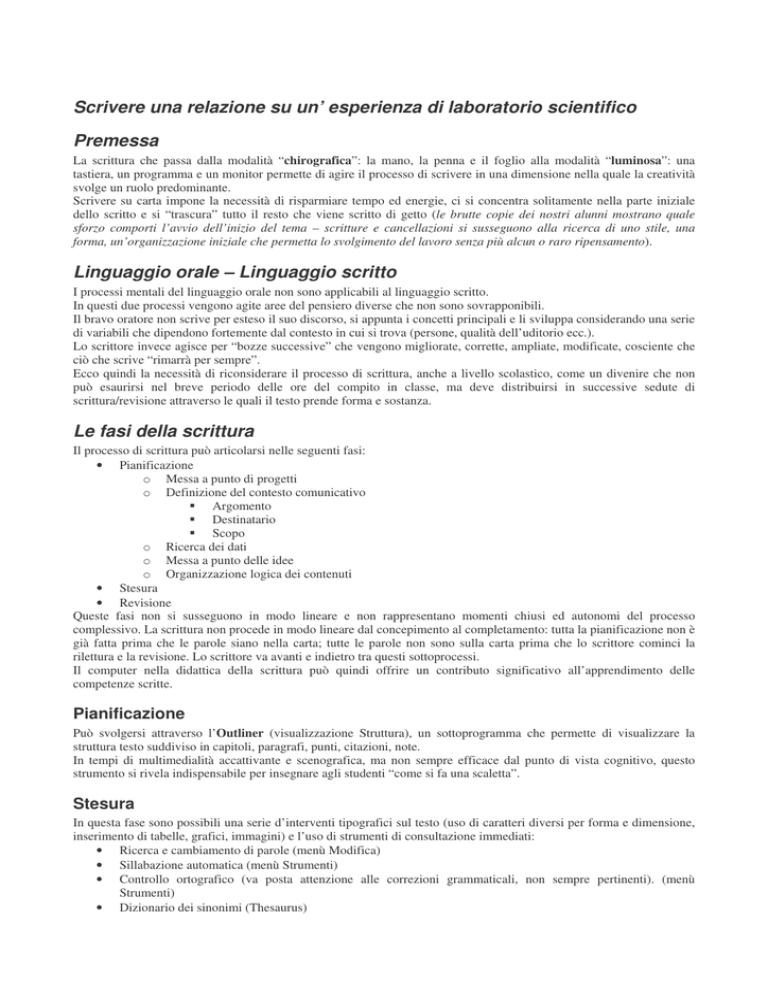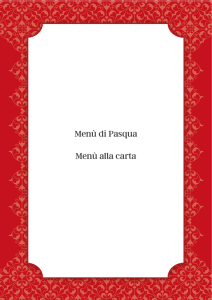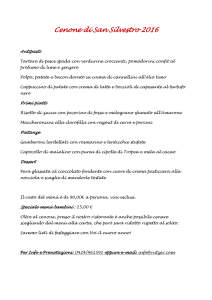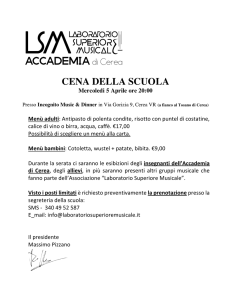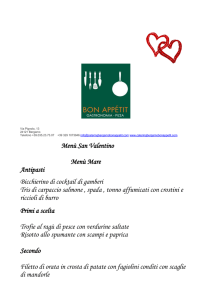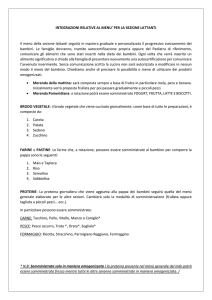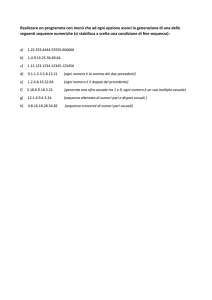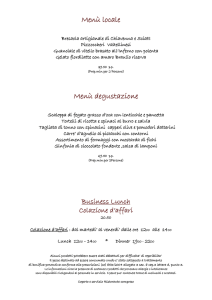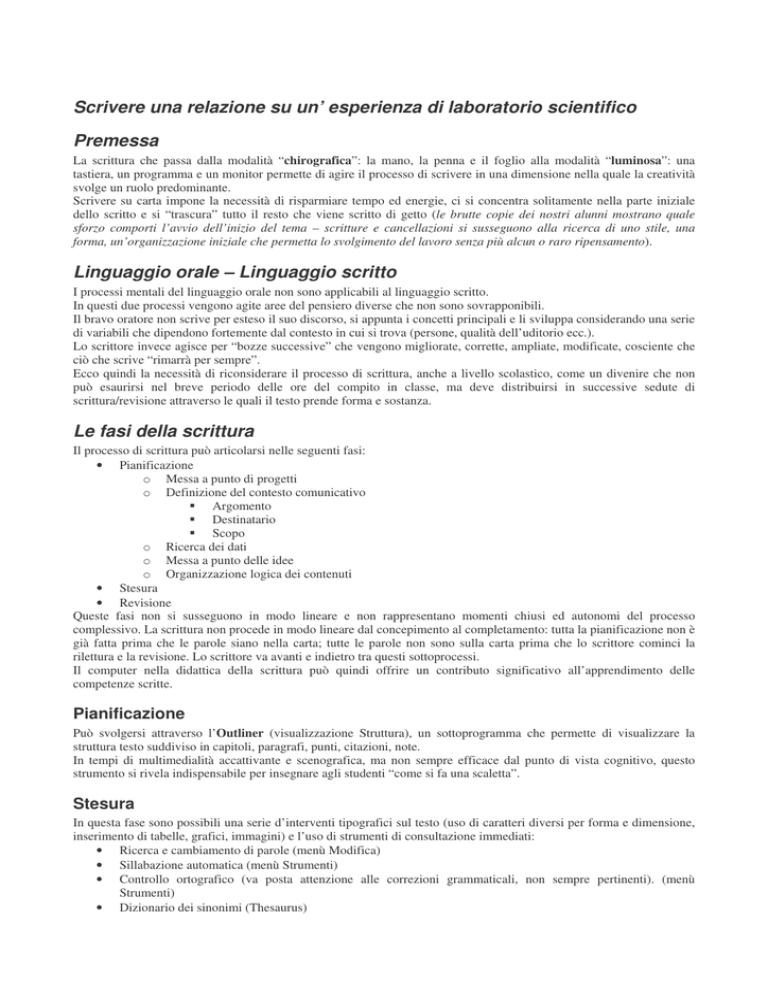
Scrivere una relazione su un’ esperienza di laboratorio scientifico
Premessa
La scrittura che passa dalla modalità “chirografica”: la mano, la penna e il foglio alla modalità “luminosa”: una
tastiera, un programma e un monitor permette di agire il processo di scrivere in una dimensione nella quale la creatività
svolge un ruolo predominante.
Scrivere su carta impone la necessità di risparmiare tempo ed energie, ci si concentra solitamente nella parte iniziale
dello scritto e si “trascura” tutto il resto che viene scritto di getto (le brutte copie dei nostri alunni mostrano quale
sforzo comporti l’avvio dell’inizio del tema – scritture e cancellazioni si susseguono alla ricerca di uno stile, una
forma, un’organizzazione iniziale che permetta lo svolgimento del lavoro senza più alcun o raro ripensamento).
Linguaggio orale – Linguaggio scritto
I processi mentali del linguaggio orale non sono applicabili al linguaggio scritto.
In questi due processi vengono agite aree del pensiero diverse che non sono sovrapponibili.
Il bravo oratore non scrive per esteso il suo discorso, si appunta i concetti principali e li sviluppa considerando una serie
di variabili che dipendono fortemente dal contesto in cui si trova (persone, qualità dell’uditorio ecc.).
Lo scrittore invece agisce per “bozze successive” che vengono migliorate, corrette, ampliate, modificate, cosciente che
ciò che scrive “rimarrà per sempre”.
Ecco quindi la necessità di riconsiderare il processo di scrittura, anche a livello scolastico, come un divenire che non
può esaurirsi nel breve periodo delle ore del compito in classe, ma deve distribuirsi in successive sedute di
scrittura/revisione attraverso le quali il testo prende forma e sostanza.
Le fasi della scrittura
Il processo di scrittura può articolarsi nelle seguenti fasi:
• Pianificazione
o Messa a punto di progetti
o Definizione del contesto comunicativo
Argomento
Destinatario
Scopo
o Ricerca dei dati
o Messa a punto delle idee
o Organizzazione logica dei contenuti
• Stesura
• Revisione
Queste fasi non si susseguono in modo lineare e non rappresentano momenti chiusi ed autonomi del processo
complessivo. La scrittura non procede in modo lineare dal concepimento al completamento: tutta la pianificazione non è
già fatta prima che le parole siano nella carta; tutte le parole non sono sulla carta prima che lo scrittore cominci la
rilettura e la revisione. Lo scrittore va avanti e indietro tra questi sottoprocessi.
Il computer nella didattica della scrittura può quindi offrire un contributo significativo all’apprendimento delle
competenze scritte.
Pianificazione
Può svolgersi attraverso l’Outliner (visualizzazione Struttura), un sottoprogramma che permette di visualizzare la
struttura testo suddiviso in capitoli, paragrafi, punti, citazioni, note.
In tempi di multimedialità accattivante e scenografica, ma non sempre efficace dal punto di vista cognitivo, questo
strumento si rivela indispensabile per insegnare agli studenti “come si fa una scaletta”.
Stesura
In questa fase sono possibili una serie d’interventi tipografici sul testo (uso di caratteri diversi per forma e dimensione,
inserimento di tabelle, grafici, immagini) e l’uso di strumenti di consultazione immediati:
• Ricerca e cambiamento di parole (menù Modifica)
• Sillabazione automatica (menù Strumenti)
• Controllo ortografico (va posta attenzione alle correzioni grammaticali, non sempre pertinenti). (menù
Strumenti)
• Dizionario dei sinonimi (Thesaurus)
Revisione
•
•
•
Sono possibili cambiamenti senza dover ribattere l’intero testo o presentare brutte copie illeggibili a causa
delle innumerevoli correzioni. Le modifiche al computer lasciano il testo pulito.
Lo scritto può essere registrato (salvato) e stampato (la lettura – è più agevole sulla carta) e, quindi ripreso e
corretto a distanza di tempo. Ciò favorisce un’idea non sequenziale della scrittura e restituisce centralità ad
un’attività spesso trascurata dalla didattica: la revisione.
MS Word permette di utilizzare in questa fase lo strumento Revisione (menù Strumenti) che potrebbe dar vita
a revisioni, correzioni e/o commenti effettuate da un altro alunno mettendo cosi in azione modalità di lavoro
collaborative. Va ricordato al riguardo che l’alunno vive la correzione, specie se fatta da un adulto/insegnante,
come momento del “giudizio” che crea inevitabilmente ansia e possibili frustrazioni che inibiscono la
creatività e agiscono come freno all’attività di scrittura, ma se questa è effettuata da un suo compagno le
revisioni, correzioni e/o commenti sono vissute come collaborazione “tra pari” e quindi positivamente.
Scenario di apprendimento
L’attività è rivolta ad alunni di una classe seconda (secondaria I grado)
Gli studenti hanno undici anni e frequentano la prima classe della secondaria di I grado.
Le discipline interessate:
• Scienze
• Italiano
• Informatica
Obiettivi
L’obiettivo principale è la produzione di schede che descrivono le modalità di esecuzione delle esperienze condotte
durante le ore di laboratorio scientifico.
Le schede prodotte saranno stampate e successivamente plastificate per poter essere riutilizzate da altre classi
Le stesse saranno salvate in formato HTML per la pubblicazione sul sito dell’istituto.
Obiettivi didattico/educativi:
• descrivere le operazioni/fasi e i metodi utilizzati per realizzare un’attività in laboratorio scientifico
• utilizzare la corretta terminologia scientifica
• utilizzare un programma di elaborazione testi
• utilizzare la visualizzazione struttura
• usare strumenti di formattazione del testo utili a suddividere il testo in capitoli, paragrafi
• utilizzare gli strumenti di correzione ortografica
• utilizzare il dizionario dei sinonimi (thesaurus)
• saper attivare ed usare gli strumenti di revisione
• scrivere e interpretare un testo regolativo
Prerequisiti:
Gli alunni possiedono già una discreta abilità nell’uso di un elaboratore di testi, sanno orientarsi sulla tastiera e
conoscono le principali funzioni:
• Scelta del tipo di font
• Dimensionamento caratteri
• Uso di Grassetto, Corsivo, Sottolineato
• Formattazione (a destra, a sinistra, al centro)
• Elenchi (puntati e numerati)
• Funzioni di copia/taglia/incolla
• Inserimento di immagini e/o disegni
Organizzazione della classe
La classe è suddivisa in gruppi di due alunni per ciascun computer.
Fase 1 – Struttura del documento
Viene chiesto a questo punto di aprire un documento in Word e di seguire la seguente procedura:
• Apertura del documento
• Digitare il titolo
• Digitare elencando
o materiali necessari
o procedure operative
Prima Revisione
Il gruppo verifica la completezza delle informazioni e la corretta disposizione cronologica delle procedure operative.
Usa gli strumenti del menù Struttura così operando:
• Alza o abbassa di livello per applicare il formato TITOLO1, TITOLO2, TITOLO3 , TESTO NORMALE alle
diverse sezioni del testo
• Sposta su/sposta giù per modificare la disposizione cronologica delle procedure elencate
• Al termine salva il documento in formato standard.
Fase 2 – Digitare la descrizione dei materiali e delle procedure
•
•
•
•
•
Apertura del documento.
Utilizzare la visualizzazione layout di stampa.
Digitare per ciascuna sezione la descrizione estesa del lavoro svolto.
Applicare il formato “grassetto” alle parole da evidenziare.
Applicare il formato “corsivo” alle frasi o parole che vengono citate da altre fonti.
Seconda Revisione
Il documento viene aperto da un gruppo diverso da quello che lo ha elaborato e procede per prima cosa alla correzione
ortografica seguendo questa procedura:
• Individuare le parole sottolineate in rosso e correggerne l’ortografia
• Controllare la corretta disposizione dei segni di punteggiatura (il segno di punteggiatura non deve avere spazi
che lo precedono e deve essere seguito da uno spazio).
• Controllare il corretto uso delle maiuscole
• Utilizzare lo strumento Thesaurus per la ricerca di sinonimi. (Menù Strumenti > Ricerche)
• Salvare il documento in formato standard
Fase 3 – Inserimento delle immagini/disegni
In questa fase il gruppo provvede ad inserire immagini o disegni (potranno essere le foto digitali riprese durante
l’esperienza o la scansione di disegni realizzati dagli alunni stessi)
• Posizionare il cursore nella posizione scelta per inserire l’immagine/disegno
• Menù inserisci > immagine > da file > individuare la posizione sul computer e scegliere il file
• Modificare il layout dell’immagine disponendo il testo sopra e sotto l’immagine stessa
• Ridimensionare l’immagine adattandola alla pagina.
• Formattare al centro, a sinistra o a destra l’immagine rispetto alla pagina.
• Digitare una didascalia per ciascuna immagine disponendola sotto alla stessa e al centro.
• Salvare il documento in formato standard
Fase 4 – Revisione dell’insegnante
L’insegnante a questo punto procede con la revisione del documento prodotto utilizzando gli strumenti di revisione
(Menù Strumenti > Revisione) inserendo le correzioni necessarie e/o commentando i passaggi che necessitano di
modifica da parte degli alunni.
Le correzioni e i commenti appaiono in questo modo a fianco del testo digitato dal gruppo che può in tal modo
successivamente accettare o modificare il suggerimento/commento/correzione.
Fase 5 – Revisione del gruppo
La revisione del docente viene accettata o modificata dall’alunno attraverso gli strumenti del menù revisione (Accetta
modifica/Rifiuta modifica/Elimina commento). Al termine l’alunno accetta tutte le revisioni effettuate.
Fase 6 - Salvataggio e Stampa
Il gruppo procede alla stampa del documento per il formato cartaceo
Terminata la stampa salva il documento in formato HTML per la pubblicazione sul WEB.
Giovanni Mayer
Patrizia Pegolo